组操作
WeADMIN ECC软件可以设置上千个监测,所以很有必要对这些监测进行分组管理。通过监测的分组管理功能,用户可以更加直观、方便地了解各监测的状态和系统性能。
用户可以任意增加子组按自己的方式进行分类和管理,将自己的资源添加到这些组里面,进行分类和管理。
下面具体介绍组的一些操作:
增加组
- 添加分组
如果点击对应组名称,右击选择“添加分组”则是添加的对应组下子组信息,如下图:
选择对应功能后,在弹出的对应框中,填写对应组信息即可,其中鼠标移动到各项,会出现填写方法的提示信息,输入组名,描述信息,并选择运维团队,点击“确定”保存。
编辑组
点击任意组的“编辑分组”按钮,可以进入编辑页面,可以在里面修改名称、修改团队、修改描述等操作。或者右键组名选择编辑分组,如下图:
删除组
添加成功后,可以把不需要的组删除,点击任意组的“删除组”或上一级菜单中的“批量删除”,系统会提示您对删除操作进行确认,单击“确定”按扭即可删除。
删除成功后资源树不会显示该组。
排序
IT资源树排序
右击IT资源树,下拉菜单选择排序:
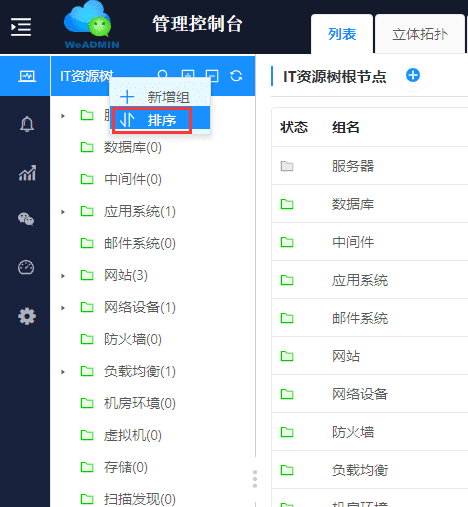 排序界面滚动到底部,选择自动排序类型:按照组名称排序、按照资源IP地址排序、按照资源类型排序、按照资源名称排序。
排序界面滚动到底部,选择自动排序类型:按照组名称排序、按照资源IP地址排序、按照资源类型排序、按照资源名称排序。
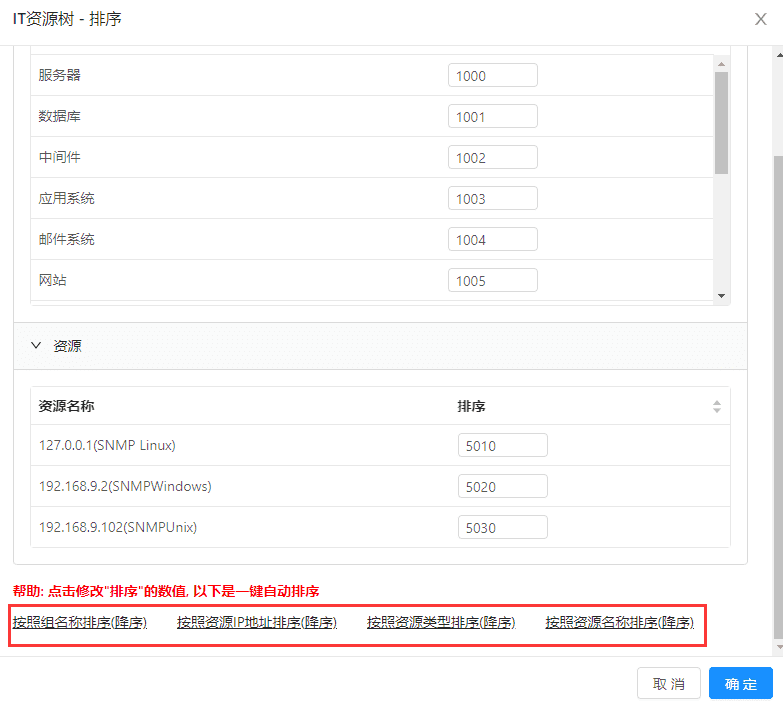
组排序
右击组名下拉菜单选择排序:
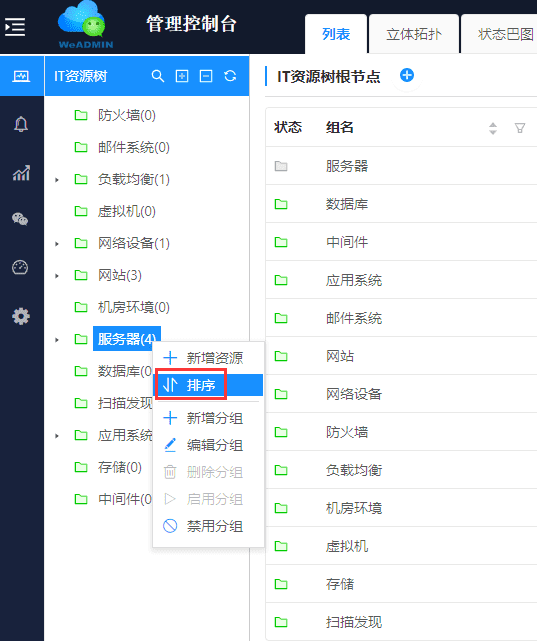
排序界面底部,选择自动排序类型:按照组名称排序、按照资源IP地址排序、按照资源类型排序、按照资源名称排序。
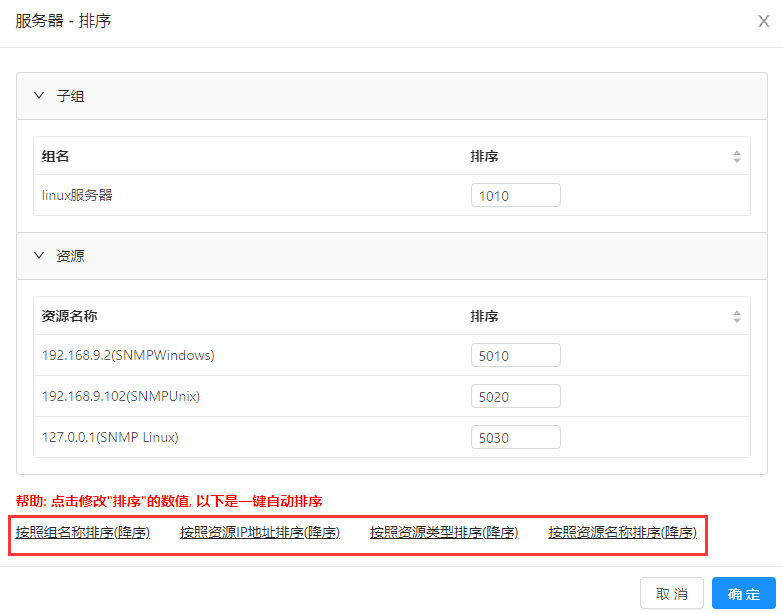

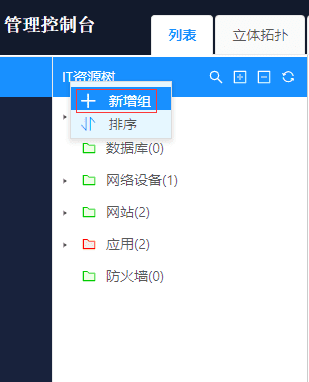

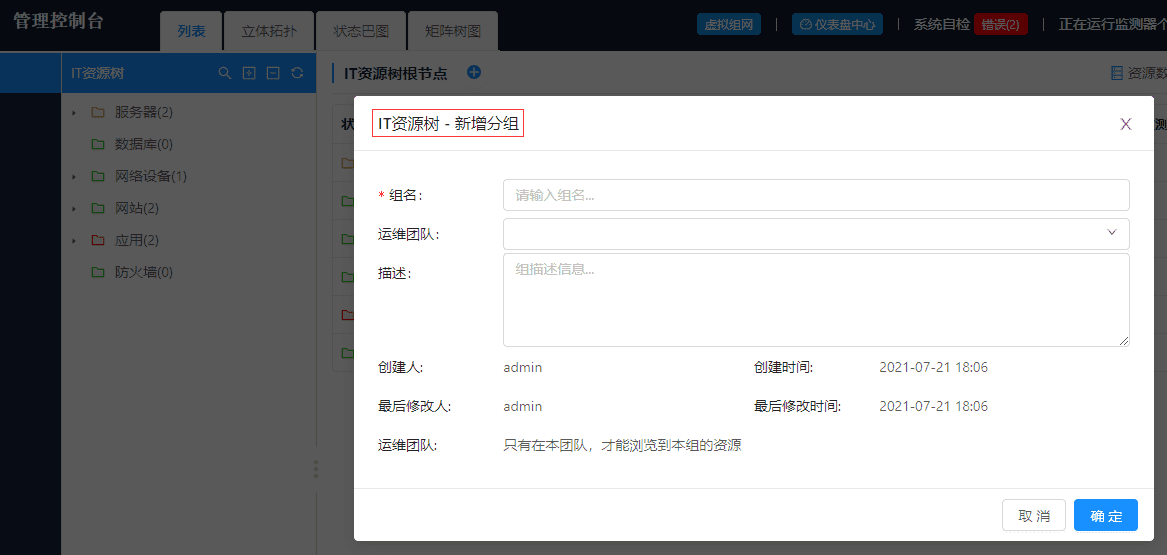
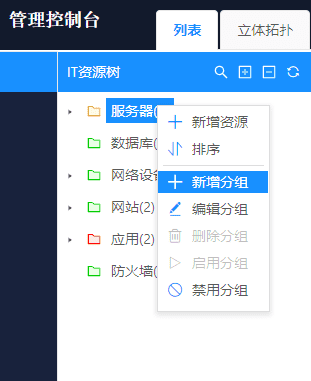
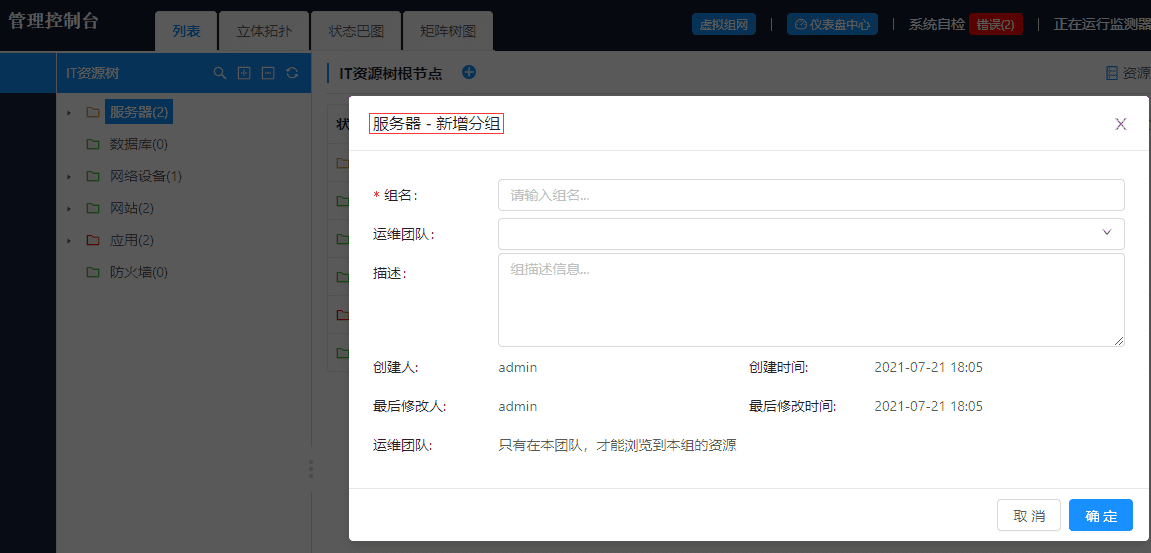
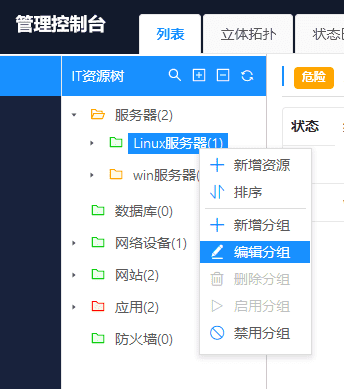
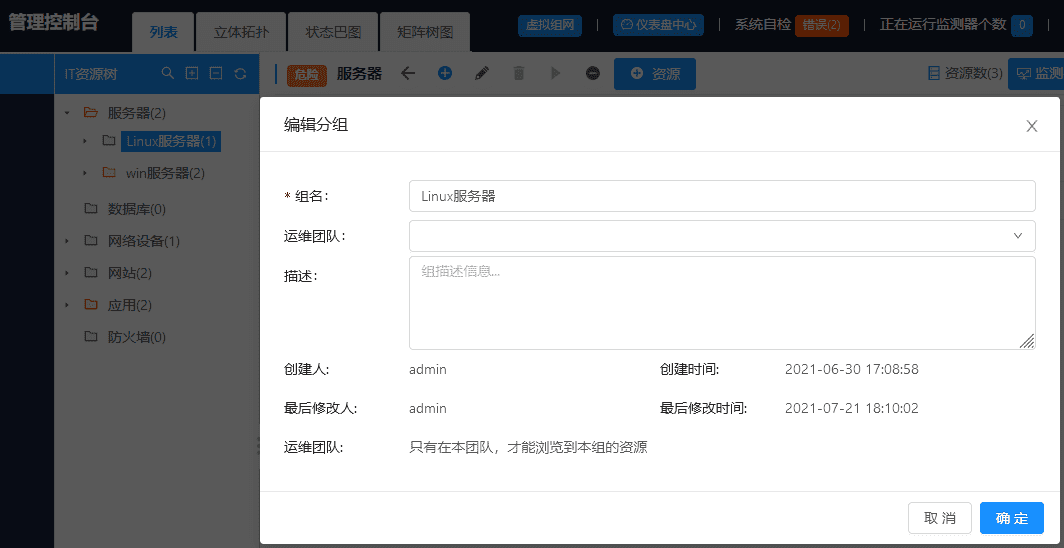
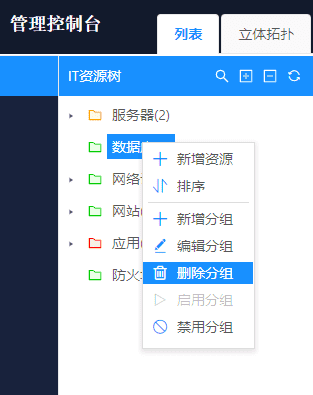
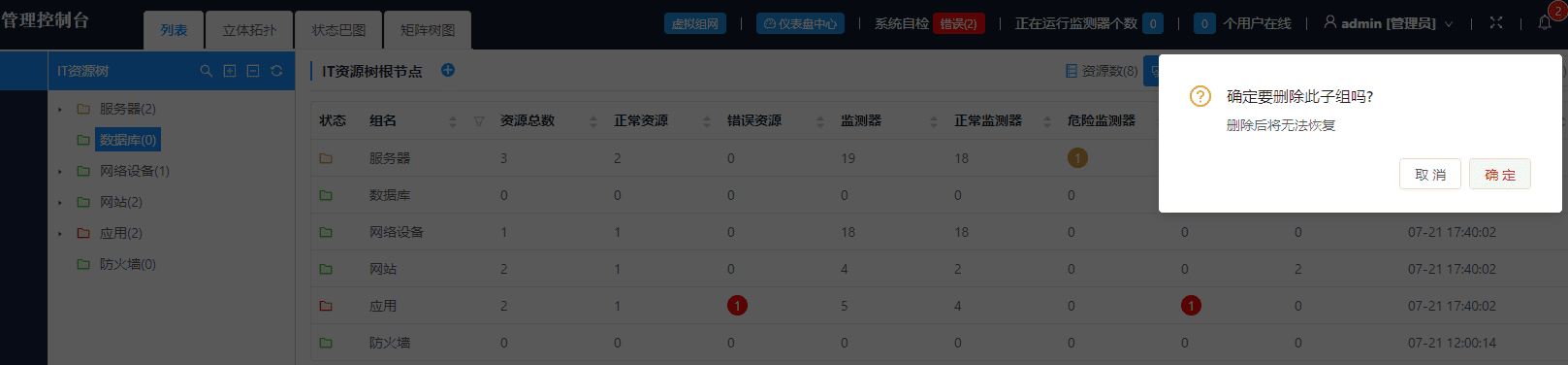
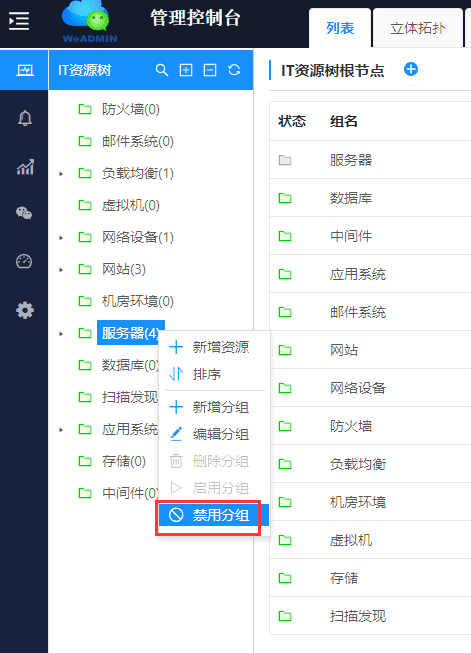
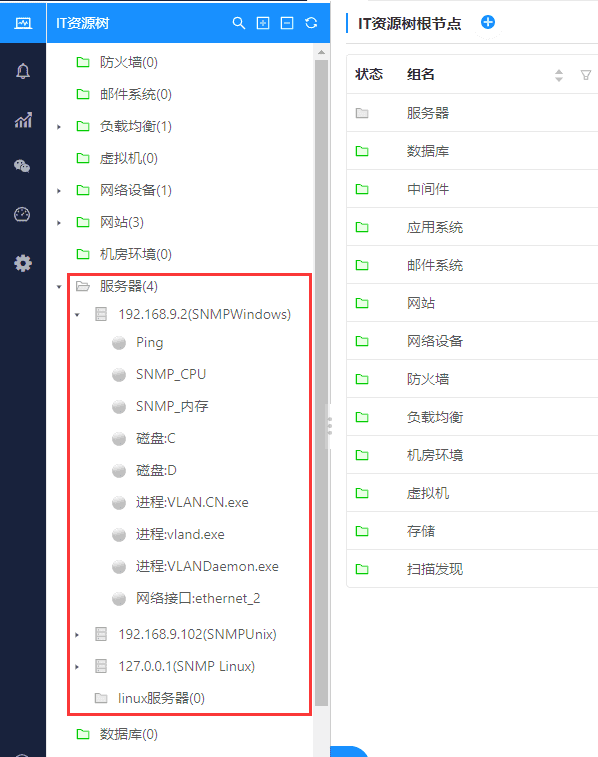
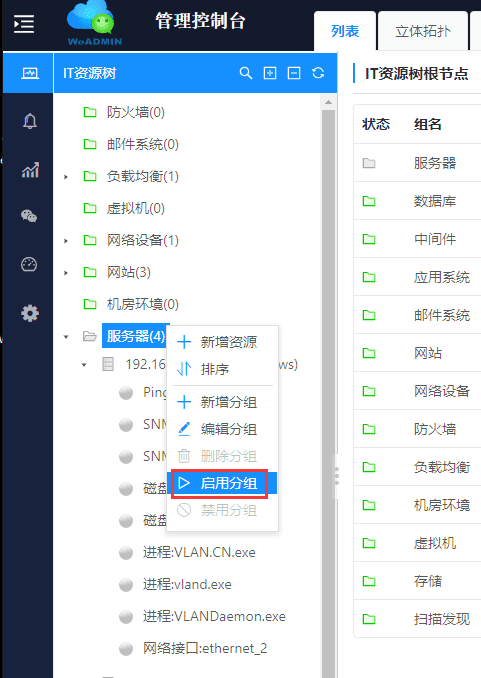
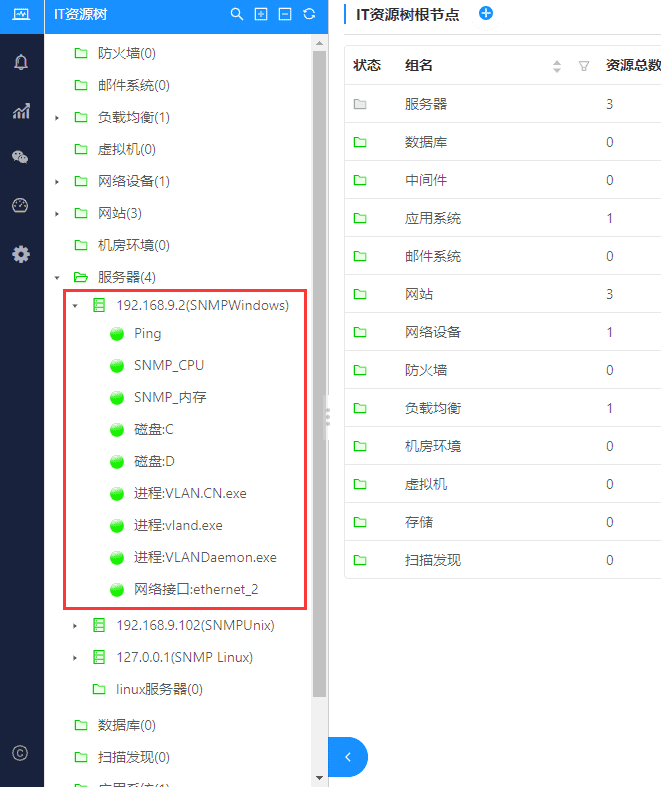
 返回主页
返回主页